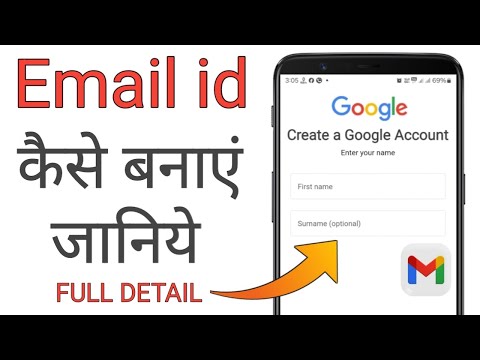साइट विज़िट सभी ब्राउज़रों के लिए डिफ़ॉल्ट रूप से लॉग की जाती हैं। उपयोगकर्ता के अनुरोध पर, आप उसके रिकॉर्ड के स्वत: विलोपन को कॉन्फ़िगर कर सकते हैं या उन्हें मैन्युअल रूप से हटा सकते हैं। हटाए गए आइटम को पुनर्प्राप्त करना मुश्किल हो सकता है।

यह आवश्यक है
व्यवस्थापक अधिकारों के साथ कंप्यूटर तक पहुंच।
अनुदेश
चरण 1
OS पुनर्स्थापना उपयोगिता का उपयोग करके हटाए गए वेब पेज इतिहास प्रविष्टियों को पुनर्प्राप्त करें। ऐसा करने के लिए, विंडोज स्टार्ट मेनू में कार्यक्रमों की सूची पर क्लिक करें और मानक उपयोगिताओं में सिस्टम रिस्टोर का चयन करें।
चरण दो
कृपया ध्यान दें कि यह एक असुविधाजनक तरीका है, क्योंकि सिस्टम रोलबैक पॉइंट हर दिन नहीं बनाए जाते हैं। इसके अतिरिक्त, पुनर्स्थापित करना आपके द्वारा निर्दिष्ट समयावधि के भीतर किए गए किसी भी परिवर्तन को पूर्ववत कर देगा। यह दिखाई देने वाली फ़ाइलों को प्रभावित नहीं करेगा, लेकिन यह आपके द्वारा उपयोग किए जा रहे प्रोग्राम के संचालन को प्रभावित कर सकता है। पुनर्प्राप्ति का उपयोग करने के बारे में जानकारी पढ़ें और, यदि आप शर्तों से संतुष्ट हैं, तो जारी रखें बटन पर क्लिक करें। परिवर्तनों को सहेजने के बाद सभी प्रोग्राम से बाहर निकलें। आपके द्वारा हटाए गए ब्राउज़िंग इतिहास के अस्तित्व की अंतिम तिथि तक सिस्टम को पुनर्स्थापित करें और अपने कंप्यूटर को पुनरारंभ करें।
चरण 3
चूंकि पृष्ठ विज़िट लॉग प्रविष्टियां भी विशिष्ट फ़ाइलें हैं, इसलिए हटाए गए आइटम व्यूअर और पुनर्प्राप्त प्रोग्राम का उपयोग करें। यह हैंडी रिकवरी प्रोग्राम या इसके एनालॉग्स का उपयोग करके किया जाता है, जिसे आप इंटरनेट पर पा सकते हैं। चूंकि हैंडी रिकवरी की परीक्षण अवधि होती है, इसलिए आप पहली बार प्रोग्राम को पंजीकृत नहीं कर सकते हैं। इसे अपने कंप्यूटर पर स्थापित करें और स्थानीय डिस्क स्कैन चलाएँ।
चरण 4
प्रोग्राम द्वारा स्कैन की गई डिस्क में, हटाई गई सिस्टम फ़ाइलों की खोज करें। बाईं ओर निर्देशिकाओं में। अपने इच्छित आइटम ढूंढें, दाईं ओर सामग्री पूर्वावलोकन सुविधा का उपयोग करके लॉग फ़ाइल ढूंढें। सूची में इसे चुनें और शीर्ष मेनू में "पुनर्स्थापित करें" बटन पर क्लिक करें।
चरण 5
उस निर्देशिका में जाएं जहां आपके ब्राउज़र का ब्राउज़िंग इतिहास स्थित है, जो आमतौर पर प्रोग्राम फ़ाइलों में स्थित होता है, फ़ाइल को अपनी हार्ड ड्राइव पर पुनर्प्राप्त फ़ाइलें फ़ोल्डर से स्थानांतरित करें और ब्राउज़र प्रारंभ करें, जो पुनर्प्राप्ति के समय बंद होना चाहिए।